Работа в Sound Forge
В графическом виде
Помните, как в разд. "Указатель текущего положения" данной главы мы приводили описание линейки времени окна данных? Вы можете быстро изменить значение текущей позиции. Для этого проделайте следующие действия:
- Щелкните кнопкой мыши в области диаграммы окна данных (большая область под линейкой времени).
- Выберите пункт Open в меню File и откройте один из файлов примеров, поставляемых в комплекте Sound Forge. Для этого примера вы опять можете открыть файл TUTMUSIC.WAV.
- Щелкните кнопкой мыши в области диаграммы окна данных, как показано на рис. 5.6.
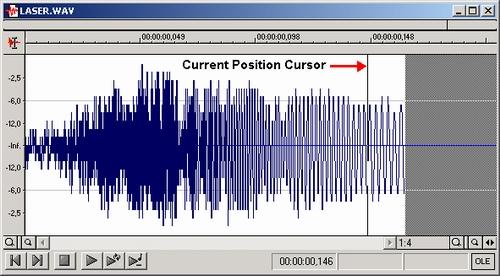
Рис. 5.6. Изменение значения текущей позиции
Еще раз щелкните в другом месте. Видите, как меняется значение текущей позиции? Оно изменяется в строгом соответствии с тем, в какой части диаграммы вы щелкнули. При этом точное значение отображается на линейке времени.
Совет
Мы уже упоминали о том, что, используя диалоговое окно Go To – Example music bed, вы имеете возможность вводить значения времени в разных форматах. Вы также можете поменять формат отображения значений для линейки времени. Чтобы сделать это, щелкните на ней правой кнопкой мыши и выберите в контекстном меню необходимый формат.
Область просмотра
Есть еще один способ установить значение текущей позиции графически – использовать область просмотра. Область просмотра – это часть окна данных, расположенная непосредственно над линейкой времени (рис. 5.7). Просто щелкните кнопкой мыши в этой области, как вы уже делали в случае с областью диаграммы. Вот и все.
Замечание
Область просмотра также предоставляет некоторые другие возможности, о которых мы поговорим далее. Но если говорить о навигации, область просмотра позволяет иметь доступ ко всему файлу, даже если он не полностью умещается на экране. Например, если вы откроете очень длинный звуковой файл, он в любом случае не поместится в окне данных. Чтобы установить значение текущей позиции в той части файла, которая находится "за кадром", вам придется воспользоваться полосой прокрутки окна данных, а потом щелкнуть кнопкой мыши в области диаграммы. В то же время, используя область просмотра, вы сможете установить значение текущей позиции, щелкнув мышью в этой области всего один раз, не переходя к той части файла, которая не помещается в окне данных. Щелкнув же в области просмотра дважды, вы сможете и установить значение текущей позиции, и прокрутить окно данных до этой позиции.
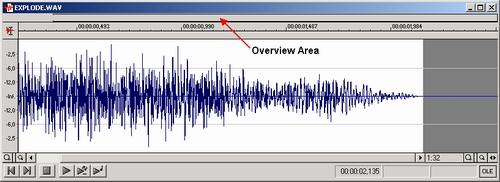
Рис. 5.7. Установка значения текущей позиции
